Kev faib cov duab yog ib qho txuj ci tseem ceeb hauv Photoshop. Yog tias koj tshiab rau Photoshop program, ntawm no yog txoj hauv kev zoo los xyaum nrog cov cuab yeej thiab txheej txheej. Yog tias koj xav tau kom rov nco koj lub cim xeeb, txoj hauv kev ntawm kev faib cov duab no tuaj yeem pab koj siv txoj kev luv thiab txiav txim siab xaiv qhov tseeb.
Kauj ruam
Ntu 1 ntawm 2: Tsim Xaiv Cov Qauv ntawm Cov Duab
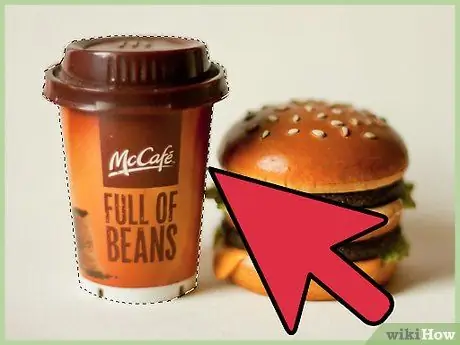
Kauj Ruam 1. Kos kab ntawv xaiv (piv txwv li txoj kab ntawm cov kab txav mus) ntawm cov khoom siv duab kom cais nws los ntawm keeb kwm yav dhau
Cov txheej txheem xaiv yog qhov tseem ceeb tshaj plaws. Txhua yam hauv kab no tuaj yeem kho, txiav, lossis cais. Yog tias koj xav piav qhia lub hom phiaj uas koj xav kom cais los ntawm keeb kwm yav dhau, txuas ntxiv mus rau Cov Khoom Sib Cais hauv ntu Duab. Muaj ntau yam cuab yeej muaj, txhua tus muaj qhov zoo thiab qhov tsis zoo. Cov cuab yeej siv feem ntau suav nrog:
-
Xaiv Cov Duab:
Lub icon zoo li lub thawv dotted. Nyem-thiab-tuav ntawm lub cim kom pom xaiv lwm yam duab yooj yim.
-
Lasso Tuam:
Nrog rau qhov cuab yeej no koj muaj ntau txoj kev xaiv nyem, tom qab ntawd taug qab tus txheej txheem ntawm qhov khoom nrog nas (nas). Nyem dua ntawm ib lub ntsiab lus tshwj xeeb (xws li lub ces kaum) los tsim lub ntsiab lus thauj tog rau nkoj, tom qab ntawd ua tiav cov duab ntawm cov khoom txhua txoj hauv kev mus rau qhov pib.
-
Kev Xaiv Ceev:
Lub cim yog txhuam uas taug ib kab dotted. Cov duab no yuav cia li muab cov qauv xaiv raws cov ntug ntawm cov khoom hauv daim duab.
-
Khawv koob Wands:
Cov cuab yeej no tau muab zais tom qab "Kev Xaiv Ceev", lossis hloov pauv. Nyem-thiab-tuav lub pob "Xaiv Xaiv" kom pom nws. "Magic Wand Tool" muab cov qauv piav qhia ntawm txhua lub pixels uas muaj xim sib xws ib yam li cov ntsiab lus koj nyuam qhuav nyem rau.
-
Cuab Yeej Cuab Yeej:
Lub cim zoo li tus cwj mem niaj zaus. Nov yog cov cuab yeej muaj zog tshaj plaws thiab siv sijhawm ntau tshaj plaws los siv. "Cuab Yeej Cuab Yeej" tuaj yeem tsim cov kab tom qab nrog cov ntsiab lus kho tau yooj yim thaum koj mus. Yog li koj muaj kev tswj hwm ntau dua li lwm yam cuab yeej yooj yim.
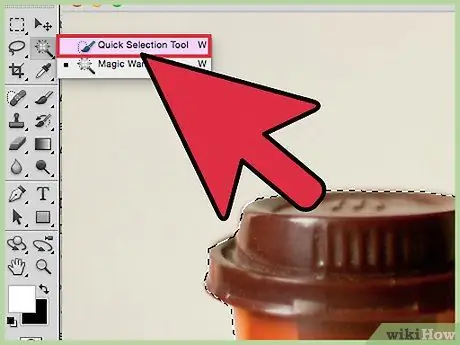
Kauj Ruam 2. Siv "Cov Cuab Yeej Xaiv Xaiv" rau cov duab uas muaj cov npoo meej
Qhov "Ceev Xaiv Cov Cuab Yeej" tuaj yeem pom cov kab nrog cov npoo ruaj khov, xws li hauv cov cheeb tsam uas cov xim hloov pauv. Nrog rau qhov cuab yeej no koj tuaj yeem xaiv kab yooj yim. Tsuas yog nyem rau ntawm txhua ntu uas koj xav muab tus qauv piav qhia.
Txhawm rau tshem tawm thaj chaw tshwj xeeb los ntawm kev xaiv tus qauv, nias-thiab-tuav alt="Duab" lossis Xaiv thiab nyem rau nws
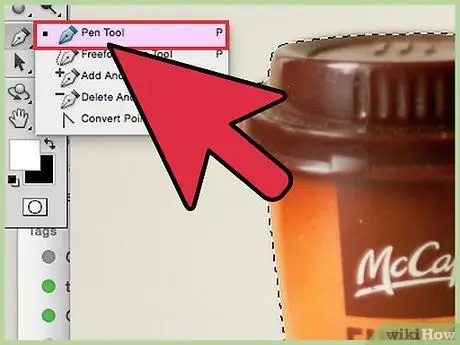
Kauj Ruam 3. Siv "Cuab Yeej Cuab Yeej" los kos cov npoo ntawm qhov nyuaj thiab yuav tsum yog qhov tseeb
Nco ntsoov tias koj xaiv qhov "Paths" kev xaiv los ntawm cov ntawv qhia zaub mov nyob rau sab laug sab saum toj ntawm lub vijtsam, tom qab ntawd nyem ib ncig ntawm qhov khoom los tsim cov qauv qhia. Siv "Ctrl+nyem" txhawm rau kho cov ntsiab lus yuam kev, tom qab ntawd rub tus cursor los hloov qhov nkhaus. Txhawm rau kos tus lej tshiab, tsuas yog nyem rau kab. Thaum ua tiav, right-click ntawm kab thiab tom qab ntawd nyem "Xaiv". Kab yuav tig mus ua kab xaiv.
Siv "Free Form Pen," uas koj tuaj yeem pom los ntawm txhaj-thiab-tuav tus cim cwj mem. Nrog cov cuab yeej no koj tuaj yeem tsim kab nkhaus
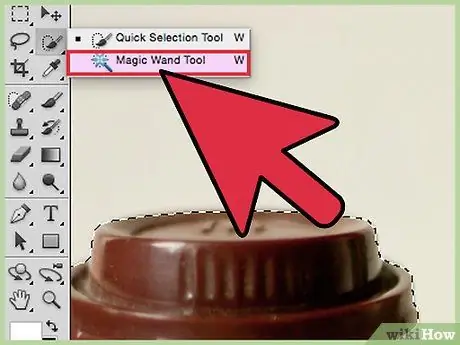
Kauj Ruam 4. Siv "Magic Wand Tool" cais cov khoom yooj yim uas feem ntau tsuas yog ib qho xim
Cov cuab yeej no yuav pom cov pixels zoo sib xws thiab tsim cov qauv xaiv. Yog li nrog cov cuab yeej no koj tuaj yeem xaiv cov qauv qhia ntawm thaj chaw loj thiab zoo sib xws ib zaug. Zoo li lwm yam cuab yeej, koj tuaj yeem siv "Ctrl" (Windows) lossis "Cmd" (Mac) cov yuam sij txhawm rau ntxiv cov cheeb tsam tshwj xeeb rau xaiv cov qauv, thiab "Alt" (Windows) lossis "Opt" (Mac) kom coj tawm qee thaj chaw los ntawm sab hauv. xaiv kab.
Hloov qib "Kev kam rau siab" txhawm rau xaiv cov qauv ntawm "Magic Wand" ntau dua lossis tsawg dua. Ib tus lej loj (75-100) yuav ua rau txoj kab xaiv xaiv qhov dav ntawm cov pixels, thaum tus lej hauv qab kaum yuav ua rau kab xaiv xaiv ntau yam tshwj xeeb pixels
Ntu 2 ntawm 2: Muab cov khoom sib faib hauv daim duab
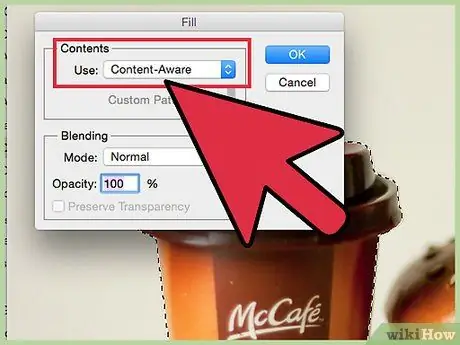
Kauj Ruam 1. Siv "Content Aware Fill" los pov tseg cov khoom thiab cia li sau rau hauv qhov khoob nrog qhov keeb kwm yav dhau
Cov cuab yeej muaj zog no yuav tshem tawm cov khoom hauv qhov kev xaiv xaiv, txheeb xyuas cov pixels nyob ib puag ncig lawv, tom qab ntawd theej cov pixels los tsim kev txiav du. Txhawm rau siv nws, koj tuaj yeem:
- Siv "Xaiv" → "Nthuav tawm" kom nthuav dav cov ntawv xaiv los ntawm 5-10 pixels ntawm txhua sab.
- Nyem "Kho" → "Sau" kom qhib "Sau Qhov rai".
- Xaiv "Cov Ntawv Paub" los ntawm cov ntawv qhia zaub mov nco nyob rau sab saum toj ntawm lub qhov rais ntawm qhov screen.
- Nias "Okay" txhawm rau sau nws.
- Rov qab siv cov yam ntxwv no rau cov teebmeem tshiab, hloov qhov pom kev yog tias tsim nyog. Txhua lub sijhawm koj siv "Cov Ntsiab Lus Paub Ua Ntej", Photoshop yuav xaiv cov pixels. Yog li, sim ua kom txog thaum cov txiaj ntsig zoo.
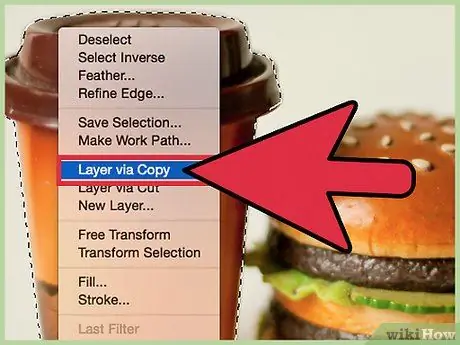
Kauj Ruam 2. Txoj cai-nias ntawm thaj chaw tseem ceeb kom tshem tawm cov khoom ntawm daim duab
Tsim kev xaiv cov txheej txheem ntawm qhov khoom yog qhov nyuaj tshaj plaws. Tom qab cov kab ntawv teev tseg no tau tsim nyob ib puag ncig ntawm qhov khoom, tsuas yog nyem-nyem thiab xaiv yuav cais nws li cas. Koj tuaj yeem ua qhov no los ntawm:
-
Txheej Ntawm Luam:
Luam cov kab ke xaiv, tom qab ntawd luam ib daim ntawv saum toj saud. Daim duab ntawm “Txheej Txheej Tom Qab” yuav tsis cuam tshuam hlo li.
-
Txheej Ntawm Txiav:
Rho tawm qhov khoom los ntawm "Txheej Txheej Tom Qab", txav cov kab ke xaiv mus rau txheej tshiab, sib txawv. Daim duab ntawm "Txheej Txheej Tom Qab" tam sim no yuav tshwm hollow.
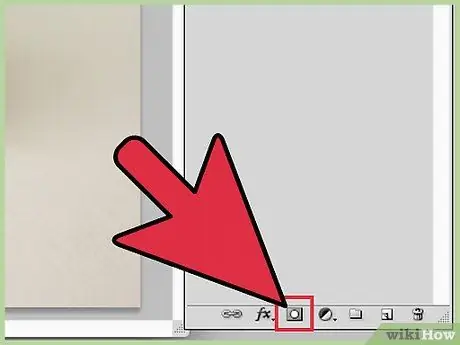
Kauj Ruam 3. Siv "Layer Mask" los cais cov khoom hauv txoj kev nyab xeeb
Nrog "Layer Mask", koj tuaj yeem teeb tsa "Background Layer" lossis tseem tshem tawm nws, yam tsis ua kom puas cov duab qub. Hauv ntej, txoj hauv kev no tuaj yeem tso cai rau koj qhib thiab lov tes taw "Txheej Txheem Txheej Txheem" nrog tsuas yog nias lub pob. Yog li, cov khoom duab tuaj yeem sib cais raws li xav tau. Txoj kev:
- Ua kab kab xaiv ntawm cov khoom koj xav tshem tawm.
- Hauv "Layers" menu, nyem "Add Layer Mask." Lub cim yog nyob rau hauv qab heev, lub duab plaub nrog lub voj voog sab hauv.
- Nyem rau ntawm cov duab dub thiab dawb (cov duab me me) uas tshwm. Koj tuaj yeem siv "Cuab Yeej Txhuam Txhuam" lossis "Cuab Yeej Cuab Yeej" los hloov qhov kev xaiv xaiv los ntawm kev kos nws ntawm "Layer Mask". Txhua qhov dub yuav raug tshem tawm. Kos rau ntawm "Layer Mask" nrog cov xim dawb kom cov khoom rov tshwm sim.
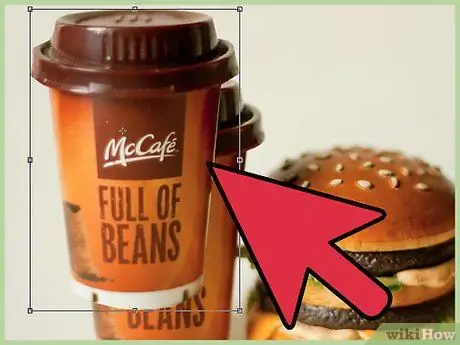
Kauj Ruam 4. Cais tus "Txheej" los ntawm txhaj-thiab-thawb nws mus rau hauv lub qhov rai Photoshop tshiab
Yog tias koj xav tsim qhov sib xyaw ua ke tshiab nrog txheej, tsuas yog nyem-thiab-luag. Thaum cov txheej tau sib cais, tsuas yog nyem-thiab-rub los ntawm "Txheej Txheej Tom Qab". Koj tuaj yeem txav nws mus rau Adobe Illustrator lossis khaws nws hauv ib txheej cais hauv Photoshop. Koj tseem tuaj yeem tshem cov seem ntawm cov txheej, tom qab ntawd xaiv "Txuag Raws Li".

Kauj Ruam 5. Siv "Stamp Tool" los sau qhov chaw khoob ntawm "Layer Background" uas cov khoom tau ua yav dhau los
Yog tias koj xav tshem ib qho khoom ntawm daim duab, tab sis tsis xav tau lub qhov loj qhov twg yog qhov khoom thaum ub, nrhiav txoj hauv kev los sau qhov chaw khoob. Txoj hauv kev tuaj yeem yooj yim, nws kuj tuaj yeem nyuaj, nyob ntawm daim duab koj tab tom ua haujlwm. Yog tias koj daim duab muaj keeb kwm yav dhau yooj yim, xws li nyom lossis dej hiav txwv, siv "Stamp Tool" los theej cov cheeb tsam ntawm daim duab thiab tom qab ntawd siv lawv rau qhov "qhov" uas twb muaj lawm.
Lub tswv yim
- Yog tias daim duab keeb kwm yav dhau los dawb thiab tsuas yog ib qho xim, thiab cov xim ntawd tsis muaj nyob hauv cov khoom uas yuav raug tshem tawm, teeb tsa cov cuab yeej kho duab los kho keeb kwm yav dhau los ua pob tshab. Txoj kev ntawd koj tuaj yeem tshem tawm lawv tau zoo.
- Nco ntsoov tias koj tuaj yeem hloov mus rau lwm txoj hauv kev xaiv cov cuab yeej txhua lub sijhawm thaum ua haujlwm ntawm tib yam khoom.
- Siv cov duab nrog yooj yim, keeb kwm yav dhau thaum twg los xij.
- Cov pob tshab pob tshab nrog 50% opacity yuav cuam tshuam los ntawm cov xim hauv txheej hauv qab lawv. Qhov 100% thiab 50% qhov sib txawv qhov sib txawv zoo ib yam li ntawv dawb thiab cellophane (iav ntawv). Txoj hauv kev no tuaj yeem ua kom yooj yim dua rau koj kom ploj cov npoo ntawm cov khoom uas muaj kab nrog xaiv, tshwj xeeb tshaj yog nyob rau qhov nyuaj.







